物理メモリーについて知るを図解。~Windows安定化のために必要なメモリの知識
PC元気COM
物理メモリーについて知る
Windows安定化のために必要なメモリの知識
物理メモリーとは、
パソコンにハードウェアとして搭載されているメモリーのことをいいます。
一般的には、物理は省略して「メモリ」とだけ呼ばれています。
ゲームをしたり、動画や写真を見たり、編集したり、インターネットをたのしんだり、PCの用途は様々です。
その時々に、サクサク動いて快適な時や、「ん?少し重いなあ」などと感じることがありませんか。
使うアプリケーションなどによって、パソコンの快適さが違って感じるのは、主に空きメモリに余裕がないときです。
メモリは、多ければ多いほど、パソコンが快適に動作します。
メモリに余裕がないときは、メモリーのお掃除か、それでも解決しないときは、動作の重いアプリケーションを探し出し、複数の起動を避けるなどの対処ができます。
最終的には、メモリーの増設で対応することもできます。
メモリって、どうすれば“空き”が増やせる? もともとメモリに空きがどれくらいあるかは、どうやって調べる?など、メモリに関する知識をGETしてください。
タスクマネージャー で物理メモリの詳細を知る 1
システムが必要としているメモリ・サイズを確認するには、「タスク・マネージャ」というプログラムを利用します。
タスクマネージャーというと、パソコンがフリーズして動かなくなった時に、強制終了するために利用するものというイメージがあるかもしれませんが、Windowsで、同時に起動している複数のアプリケーションの切り替えや、CPU・メモリの使用状態の監視するプログラムです。
緊急事態の時には、
「Ctrl」キー+「Alt」キー+「Del」キーを同時に押すと
「タスクマネージャ」を出すことができます。
通常は、パソコン画面の一番下にあるタスクバーを右クリックして、表示されたメニューから「タスクマネージャの起動」を選ぶことでタスクマネージャーを起動できます。
タスクマネージャーというと、パソコンがフリーズして動かなくなった時に、強制終了するために利用するものというイメージがあるかもしれませんが、Windowsで、同時に起動している複数のアプリケーションの切り替えや、CPU・メモリの使用状態の監視するプログラムです。
緊急事態の時には、
「Ctrl」キー+「Alt」キー+「Del」キーを同時に押すと
「タスクマネージャ」を出すことができます。
通常は、パソコン画面の一番下にあるタスクバーを右クリックして、表示されたメニューから「タスクマネージャの起動」を選ぶことでタスクマネージャーを起動できます。
メモリの使用状況は[タスク・マネージャ]-「パフォーマンス」タブ
メモリの利用状況を知るために、タスクマネージャーを使います。
タスクバーを右クリック
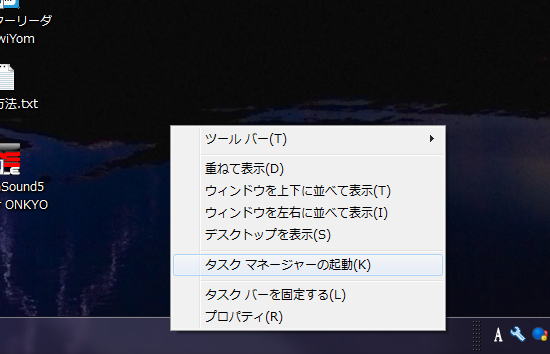
タスクバーを右クリック
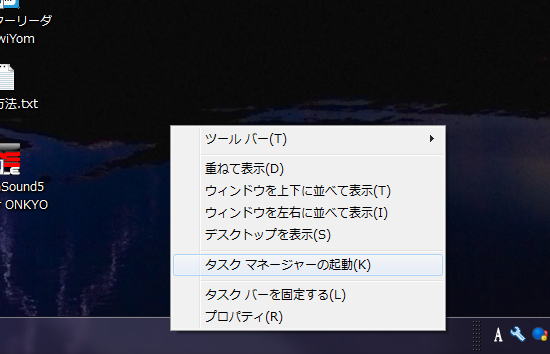
タスク・マネージャのパフォーマンス・タブをクリック
メモリの使用状況は、[タスク・マネージャ]-「パフォーマンス」タブをクリックすると表示されます。

メモリの使用状況は、[タスク・マネージャ]-「パフォーマンス」タブをクリックすると表示されます。
①CPU使用率

この縦棒グラフは、現在のCPUの利用率をリアルタイムに表していて刻一刻と変動します。
0%の時は、CPUはアイドル状態で何もしていません。
反対に、100%だと最大負荷でめいっぱい稼働しています。
②CPU使用率の履歴
これは隣のCPU使用率のグラフの変動履歴を表したものでです。
CPUのコアの数だけ、グラフが表示されます。
このシステムのCPUはシングル・コアなのでグラフは1つです。
デュアル・コアの場合は、グラフが2つになります。

CPUのコアの数だけ、グラフが表示されます。
このシステムのCPUはシングル・コアなのでグラフは1つです。
デュアル・コアの場合は、グラフが2つになります。

メモリ

メモリ、これは物理メモリの使用量を表したグラフです。図に記載されている、「1.93 GB」は、全物理メモリ(4Gbytes)のうち、1.93GB使っているという意味です。 もし一番上までバーが到達していると、空き物理メモリがないということになります。
物理メモリの使用率の履歴
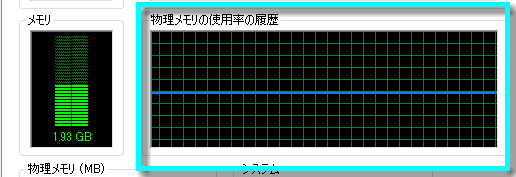
これは物理メモリの使用量の変動を表す履歴グラフです。
次は、パフォーマンスタブに表示される詳細事項についてです。
おすすめコンテンツ
© 2003–2015PC元気COM